win11如何取消窗口层叠功能 win11关闭窗口层叠有哪些操作步骤
更新时间:2023-04-30 12:03:08作者:yang
win11如何取消窗口层叠功能,Win11作为微软最新版本的操作系统,为用户提供了更加优秀和人性化的使用体验。然而有些用户并不喜欢Win11的窗口层叠功能,这会影响到他们的使用效率。那么如何取消Win11的窗口层叠功能呢?其实非常简单,下面就让我们一起看看。
1、win11没有自带的取消功能。
2、因此我们需要下载一个“startallback”。
3、下载完成后,“解压”该压缩包。
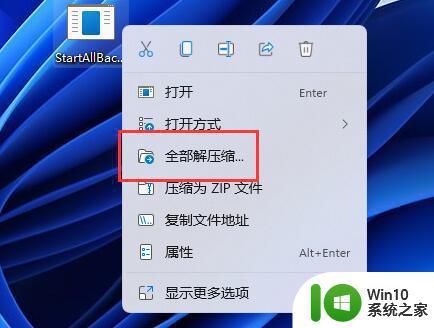
4、解压完成后,打开文件夹,运行图示安装程序完成安装。
5、安装完成后,需要打开“控制面板”。
6、打开后,把右上角“查看方式”改为“大图标”。
7、这样就可以在其中找到“startallback”了,点击打开它。
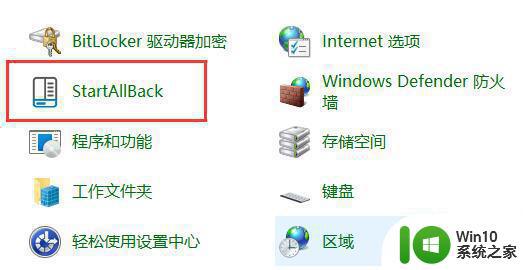
8、打开后,进入左边“任务栏”,将“合并任务栏按钮”改为“从不”。
9、最后点击右下角“立即重启”即可取消窗口重叠。(会直接重启电脑,记得保存文件)。
总的来说,Win11的窗口层叠功能虽然能够方便我们的操作,但有些用户可能并不需要这个功能。不用担心,Win11关闭窗口层叠的操作其实很简单,只需要进入“任务视图”设置即可。取消窗口层叠功能后,我们可以更自由地使用窗口进行操作,提高工作效率。
win11如何取消窗口层叠功能 win11关闭窗口层叠有哪些操作步骤相关教程
- win11多个窗口叠在一起的取消教程 win11窗口重叠层叠窗口如何取消
- win11有哪些桌面窗口布局 win11有什么桌面窗口布局
- win11关闭窗口 残影 Win11如何关闭窗口阴影
- windows11窗口布局有哪些 win11窗口布局有哪几种
- win11有些软件没有动画 Win11如何关闭窗口动画效果
- win11多任务窗口的使用步骤 win11如何打开多任务窗口
- win11窗口透明化 Win11透明窗口设置步骤
- windows11设置窗口透明的步骤 Win11窗口透明效果如何调整
- win11多任务窗口怎么打开 win11多窗口哪里打开
- 云视讯在win11下看不到关闭窗口 云视讯悬浮窗关闭方法
- win11系统如何设置圆角窗口 win11系统如何设置圆角窗口边框
- win11窗口动画效果设置教程 如何调整win11窗口动画特效
- win11系统启动explorer.exe无响应怎么解决 Win11系统启动时explorer.exe停止工作如何处理
- win11显卡控制面板不见了如何找回 win11显卡控制面板丢失怎么办
- win11安卓子系统更新到1.8.32836.0版本 可以调用gpu独立显卡 Win11安卓子系统1.8.32836.0版本GPU独立显卡支持
- Win11电脑中服务器时间与本地时间不一致如何处理 Win11电脑服务器时间与本地时间不同怎么办
win11系统教程推荐
- 1 win11安卓子系统更新到1.8.32836.0版本 可以调用gpu独立显卡 Win11安卓子系统1.8.32836.0版本GPU独立显卡支持
- 2 Win11电脑中服务器时间与本地时间不一致如何处理 Win11电脑服务器时间与本地时间不同怎么办
- 3 win11系统禁用笔记本自带键盘的有效方法 如何在win11系统下禁用笔记本自带键盘
- 4 升级Win11 22000.588时提示“不满足系统要求”如何解决 Win11 22000.588系统要求不满足怎么办
- 5 预览体验计划win11更新不了如何解决 Win11更新失败怎么办
- 6 Win11系统蓝屏显示你的电脑遇到问题需要重新启动如何解决 Win11系统蓝屏显示如何定位和解决问题
- 7 win11自动修复提示无法修复你的电脑srttrail.txt如何解决 Win11自动修复提示srttrail.txt无法修复解决方法
- 8 开启tpm还是显示不支持win11系统如何解决 如何在不支持Win11系统的设备上开启TPM功能
- 9 华硕笔记本升级win11错误代码0xC1900101或0x80070002的解决方法 华硕笔记本win11升级失败解决方法
- 10 win11玩游戏老是弹出输入法解决方法 Win11玩游戏输入法弹出怎么办